摘要: Microsoft Office Outlook相信大家都知道,听说还可以裁剪图片哦,感兴趣的伙伴一起看看Microsoft Office Outlook裁剪图片的操作流程吧。
&nb......
Microsoft Office Outlook相信大家都知道,听说还可以裁剪图片哦,感兴趣的伙伴一起看看Microsoft Office Outlook裁剪图片的操作流程吧。
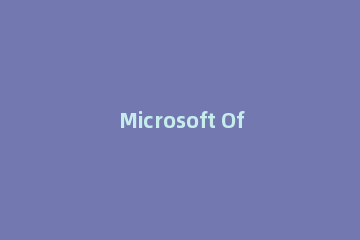
Microsoft Office Outlook裁剪图片的操作流程
首先我们电脑需要安装outlook的主程序,双击打开我们的软件
然后我们发现上边好多选项卡设置,
接着我们先新建一个文件
这时候我们新建文件之后,我们点击上边的插入的选项卡
图片已经被我们插入到文档里面了,我们先调整一下图片大小
接下来调整到差不多就行了
目前我们是格式的选项卡下边,点击上边的裁剪的按钮。
最后多余的图片就被我们裁剪掉
以上分享的Microsoft Office Outlook裁剪图片的操作流程,想必大家都学会了吧!
版权声明:本站部分文章和图片来源于网络,版权归原作者所有,如果侵犯你的版权,请发邮件,我们将及时删除!

.jpg)
.jpg)
.jpg)
.jpg)
.jpg)
.jpg)
